
إصدارات Ubuntu كل نصف عام من Ltd- المطور الأصلي. كل إصدار جديد من Ubuntu ، بالإضافة إلى اسمه ، يستخدم سنة وشهر الإصدار كرقم تسلسلي. تم إطلاق الإصدار الأول من القشرة ، على سبيل المثال ، Ubuntu 4.10 وتم إصداره في 20 أكتوبر 2004. لذلك ، تكون أرقام الإصدارات المستقبلية أولية ؛ إذا تأخر الإصدار حتى شهر آخر (أو حتى عام) بالنسبة للشهر المخطط له ، فسيتم تغيير رقم التوزيع وفقًا لذلك.

إصدارات Ubuntu تم إصدارها تقليدياGNOME (بعد شهر تقريبًا) ، والذي يتم إصداره بدوره بعد حوالي شهر من إطلاق X.Org. نتيجة لذلك ، كل إصدار من Ubuntu يحتوي على إصدار جديد من GNOME و X.
كل قضية رابعة تخرج في الثانيةربع كل سنة زوجية ، يعمل كتوزيع بدعم طويل الأمد. وهذا يعني أن إصدارات نظام التشغيل هذه تعمل على تطوير واستقبال التحديثات لمدة خمس سنوات ولديها دعم فني من شركة Canonical Ltd. تتضمن إصدارات Ubuntu 6.06 و 8.04 و 10.04 و 12.04 و 14.04 و 16.04. ومع ذلك ، تم إصدار جميع التوزيعات قبل Ubuntu 12.04؟ مدعوم فقط لمدة ثلاث سنوات فقط.
إصدارات أخرى تم إصدارها قبل 13.04 ، كقاعدة عامة ، تم الاحتفاظ به لمدة 18 شهرًا ، وعادةً ما لم يتحول إلى عفا عليه الزمن حتى إصدار توزيع "اللعب الطويل" التالي. وقد تغير هذا ، مع ذلك ، بدءًا من Ubuntu13.04 - تم تخفيض فترة الدعم إلى النصف إلى 9 أشهر.
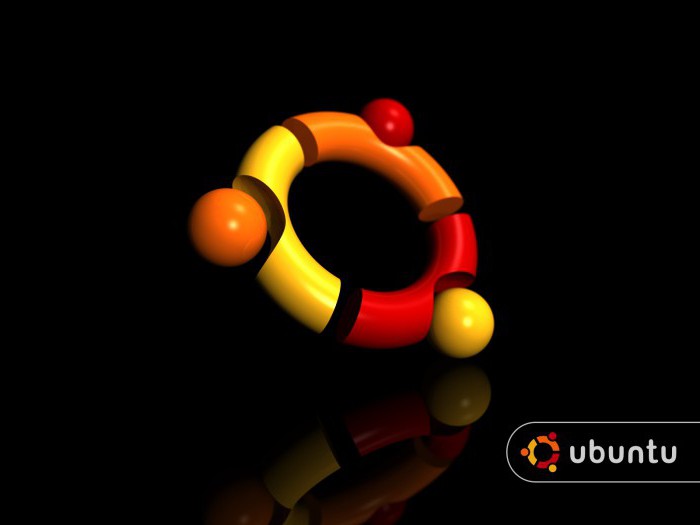
حتى الآن ، أحدث إصدار من نظام التشغيل هذاهو أوبونتو 16.04 LTS Xenial Xerus. في 21 أكتوبر 2015 ، أعلن المطورون أن Ubuntu 16.04 LTS سيطلق عليه XenialXerus ، أو "السنجاب الأرضي الودود". تم إصدار هذه القذيفة في 21 أبريل 2016 وقد تم تقديرها على الفور من قبل الخبراء. كيف يمكنك وصفها؟
تستمر بيئة سطح المكتب الافتراضيةابق على حاله - Unity 7 ، مع القدرة على الترقية إلى الإصدار 8. يضيف الإصدار دعمًا لأنظمة ملفات cephalometric و ZFS و LXD hypervisor (باستخدام Seccomp) لـ OpenStack ، بالإضافة إلى دعم حزم Snappy. بالإضافة إلى ذلك ، يستخدم نظام التشغيل هذا Systemd بدلاً من Upstart كنظام التهيئة الخاص به.
استبدل هذا الإصدار برنامج المركز.قام Ubuntu مع برنامج GNOME أيضًا بإصلاح العيوب من ملف ISO. وفقًا للخبراء ، كان مركز Ubuntu Software Center أداة غير ناجحة لفترة طويلة جدًا. لقد أدى التحديث الحالي إلى تحسين "Ubuntu" بشكل ملحوظ لكل مستخدم.

من الجدير بالذكر أيضًا أن Ubuntu 16.لا يدعم 04 LTS برنامج تشغيل AMD Catalyst (fglrx) لبطاقات رسومات AMD / ATI ، ويوصي بدلاً من ذلك ببرنامج amdgpu Radeon المجاني. ومع ذلك ، لا يمكنهم توفير أداء رسومات مثالي.
سيكون الإصدار الأول من هذا الإصدار من Ubuntu - 04.16.1 - متاحًا لجميع المستخدمين اعتبارًا من 21 يوليو 2016.
في 21 أبريل 2016 ، تم الإعلان عن Ubuntu 16.سيتم استدعاء 10 Yakkety Yak ، وسيتم إصدار الإصدار في 20 أكتوبر 2016. سيتضمن هذا الإصدار إصدارًا من الوحدة 7 ، ولكنه سيقدم خيارًا من الإصدار 8 ، والذي تم تضمينه في ISO ، بحيث يمكن للمستخدمين أن يقرروا بأنفسهم. تتضمن التحسينات المعلنة الأخرى إصدارًا جديدًا من برنامج Ubuntu الذي سيدعم التنزيلات الأسرع ، ودعم أفضل لتثبيت سطر الأوامر (فقط للتطبيقات التي لا تحتوي على واجهة رسومية) ، ودعم تثبيت الخطوط وبرامج ترميز الوسائط المتعددة ، وتحسين الترويج للتطبيقات المدفوعة.

في بعض الأحيان ينسى المستخدمون أيهمايعمل متغير أوبونتو على أجهزتهم. معرفة ذلك ليس بالأمر الكبير. سوف يصف Nides كيفية القيام بذلك من سطر الأوامر وواجهة المستخدم الرسومية.
ستعمل هذه الطريقة بغض النظر عن إصدار نظام التشغيل وبيئة سطح المكتب التي تستخدمها على Ubuntu Linux. يتم فحص النسخة الروسية بنفس الطريقة.
افتح المحطة أولاً. إذا كنت تستخدم Unity أو واجهة رسومية أخرى ، فيمكنك العثور على تطبيق يسمى Terminal في LaunchPad.
بمجرد فتح سطر الأوامر ، هناك أمر بسيط يمكنك استخدامه للعثور على إصدار Ubuntu الخاص بك. يبدو هذا الأمر كما يلي: lsb_release –a.
بعد ذلك ، يعرض السطر معلومات حول نظام التشغيل الخاص بك ، بما في ذلك رقم التوزيع.
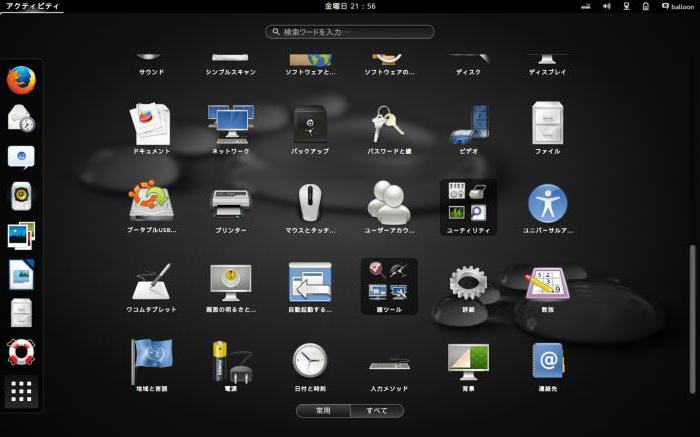
إذا كنت تستخدم الوحدة ، فهذه المهمة ضروريةمبسط. للبدء ، افتح عنصر "إعدادات النظام" من سطح المكتب الموجود في قائمة الوحدة الرئيسية. يمكنك أيضًا الانتقال إلى "إعدادات النظام" في LaunchPad Unity ، إذا كان ذلك أسهل بالنسبة لك. كيف تعرف إصدار أوبونتو بهذه الطريقة؟
قائمة إعدادات النظام ملائمةطريقة لأداء العديد من وظائف سطر الأوامر مباشرة من واجهة المستخدم الرسومية. إضافة مستخدمين وتثبيت التحديثات وتغيير الوقت وما إلى ذلك - يمكن القيام بكل هذا من هذه القائمة. انقر فوق الزر "تفاصيل" الموجود ضمن علامة التبويب "إعدادات النظام".
سيؤدي هذا إلى عرض كافة المعلومات حولنسختك من أوبونتو. هذا مكان رائع ليس فقط لرؤية المعلومات حول رقم نظام التشغيل ، ولكن أيضًا لمعرفة مقدار ذاكرة الوصول العشوائي المتاحة على الجهاز ، ما هو نوع وحدة المعالجة المركزية (المعالج) و GPU (الرسومات) ، بالإضافة إلى إجمالي مقدار محرك الأقراص الثابتة.
ومع ذلك ، إذا كنت بحاجة إلى رقم Linux الكاملإصدارات Ubuntu (على سبيل المثال ، "14.04.3 LTS" وليس "14.04 LTS" فقط) ، ستحتاج إلى استخدام طريقة سطر الأوامر الموضحة أعلاه. لن تتمكن الواجهة الرسومية من مساعدتك.

يهتم معظم المستخدمين بالحصول على نظام تشغيل محدث وحديث على أجهزتهم. كيف يقوم إصدار Ubuntu بالترقية؟
بادئ ذي بدء ، يجب أن تتذكر ذلكتحمل أي ترقية مرتبطة بالإصدارات الرئيسية لنظام التشغيل خطر الفشل أو فقدان البيانات أو تعطيل تكوين البرامج. يوصى بشدة بالنسخ الاحتياطي الشامل والاختبار الشامل في أي حال ، حتى إذا كنت مستخدمًا متقدمًا.
يفترض الدليل التالي أن جهازك يعمل بنظام Ubuntu 15.10 ، مهيأ بامتيازات sudo للمهام الإدارية.
على الرغم من أنه يمكن ترقية العديد من الأنظمةعلى الفور دون صعوبة ، سيكون الحل الأكثر أمانًا هو التبديل إلى ملف التمهيد من الإصدار الجديد ، وتثبيت مجموعة التوزيع من الصفر وتكوين الخدمات مع اختبار صارم واستيراد بيانات التطبيق كخطوة منفصلة.

ضع في اعتبارك أن المكتبات واللغات والنظامقد تتغير الخدمات بشكل كبير. أدخل Ubuntu 16.04 تغييرات مهمة على إصدار LTS السابق ، والذي يتضمن التبديل إلى تهيئة نظام Systemd بدلاً من Upstart ، والتأكيد على دعم Python 3 و PHP 7 بدلاً من PHP 5.
قبل الشروع في ترقية رئيسية فيإلى أي نظام ، يجب التأكد من أنك لا تفقد البيانات إذا حدث خطأ في التحديث. أفضل طريقة لتحقيق ذلك هي عمل نسخة احتياطية من نظام الملفات بأكمله. باستخدام Digital Ocean Droplet ، يمكنك استخدام أبسط نهج - إيقاف تشغيل النظام وجعل صورته.
قبل بدء تحديث الإصدار ، من الأسلم تثبيت أحدث إصدارات جميع الحزم للإصدار الحالي. ابدأ بتحديث قائمة الحزم: Sudo update APT-Get.
ستظهر لك قائمة بالتحديثات التييمكن تنفيذها. اختر نعم واضغط على Enter. قد تستغرق هذه العملية بعض الوقت. بعد اكتماله ، استخدم الأمر Dist-Upgrade ، الذي سيقوم بإجراء التحديثات المتعلقة بتغيير الإعدادات ، وإضافة أو إزالة الحزم الجديدة حسب الضرورة. لجميع استفسارات النظام ، أجب بـ "نعم" وانتظر حتى تكتمل العملية.
الآن لديك آخر التحديثاتUbuntu 15.10 ، يمكنك استبدال نظام التشغيل بالإصدار 16.04. قم بتنزيل أداة تحديث أوبونتو. للقيام بذلك ، قم بتشغيل الأمر التالي: sudo apt-get update.
تقليديا ، تم منح إصدارات دبيانالتوسعة بتعديل /etc/apt/sources.list APT ، التي تحدد مستودعات الحزم. لا يزال أوبونتو يعمل وفقًا لمبادئ دبيان ، لذا فإن هذه العملية على الأرجح لا تزال تعمل بدون صعوبة. بدلاً من ذلك ، يُنصح باستخدام الأداة التي يوفرها مشروع Ubuntu ، والتي تعالج جميع عمليات التحقق من الإصدار الجديد ، وتقوم بتحديث sources.list ، وتقوم أيضًا بعدد من المهام الأخرى. هذا هو المسار الموصى به رسميًا لتحديث خادم ، والذي يجب أن يتم من خلال اتصال بعيد.
ابدأ ببدء التحديث بدون أي خيارات: sudo apt-get dist-upgrade.
إذا كنت متصلاً بنظامك عبر SSH (على الأرجح لديك Digital Ocean Droplet) ، فسيتم سؤالك عما إذا كنت تريد المتابعة. في موجه الأوامر ، اكتب Y واضغط على Enter للمتابعة.
علاوة على ذلك يمكن تحذيرك من أن السجللم يتم العثور على مرآة. في أنظمة Digital Ocean ، يمكنك تجاهل هذا التحذير بأمان ومواصلة التحديث ، نظرًا لأن النسخة المتطابقة المحلية لـ 16.04 متاحة بالفعل.
سيتم سؤالك "هل تريد الكتابة فوق الملف" sources.list ""؟ إذا حددت "نعم" ، فسيحدث تحديث كامل لنظام التشغيل. إذا حددت لا ، فسيتم إلغاء التحديث.
بعد تحميل قوائم الحزم الجديدة واختبار التغييرات ، سيُطلب منك بدء التحديث. اضغط Y للمتابعة.
قد يستغرق تثبيت التحديث عدة ساعات. بعد اكتمال التنزيل ، لا يمكن إلغاء العملية.
بعد الانتهاء من الحزم الجديدةالتثبيت ، سيتم سؤالك عما إذا كنت مستعدًا لإزالة الحزم القديمة. في سطر الأوامر بدون تكوين المستخدم ، يجب أن يكون هذا الإجراء آمنًا. انقر فوق نعم. إذا قمت بترقية النظام بالكامل إلى حد كبير ، يمكنك إدخال d والتحقق من قائمة الحزم التي ستتم إزالتها.
أخيرًا ، إذا سار كل شيء على ما يرام ، فسيتم إبلاغك بأن التحديث قد اكتمل ويلزم إعادة التشغيل. أدخل Y للمتابعة.
انتظر حتى تتم إعادة تشغيل الكمبيوتر وإعادة الاتصال. عند تشغيل النظام ، من المفترض أن ترى رسالة تؤكد أنك تقوم حاليًا بالترقية إلى Xenial Xerus Ubuntu (إصدار ثابت مع دعم).
يجب عليك الآن تكوين تثبيت عمل لـ Ubuntu 16.04. قد تحتاج إلى فحص تغييرات التكوين اللازمة للخدمات والتطبيقات المنشورة.


























